Вы можете легко решить проблему с неработающим контроллером Xbox Remote Play. В этой статье рассказывается о наилучших возможных способах сделать это.
Remote Play — это функция, позволяющая гибко и удобно управлять игровым процессом Xbox. Однако, как сообщают многие пользователи, Xbox Remote Play не работает.
Если вы тоже столкнулись с подобной проблемой, внимательно прочитайте эту статью от начала до конца.
В этой статье мы познакомим вас с проверенными способами устранения проблемы с неработающим контроллером Remote Play.
Однако, прежде чем обсуждать решения, полезно поговорить о причинах проблемы. Если вы понимаете, что могло вызвать проблему, исправить ее не составит труда. Следовательно, давайте обсудим то же самое.
Почему не работает удаленное воспроизведение Xbox
Следующие причины могут быть причиной того, что Remote Play вашего контроллера Xbox не работает на вашем ПК.
- Вы пытаетесь подключить несколько контроллеров к консоли
- Контроллер Xbox One проблемы с аккумулятором
- Ваш контроллер Xbox не входит в диапазон
- Между контроллером и консолью есть препятствия
- Устаревшая прошивка контроллера Xbox
Выше были указаны главные виновники проблемы с неработающим Xbox Remote Play. Теперь приступим к устранению неполадок.
Исправления для Xbox Remote Play не работает
Вы можете применить эти решения, чтобы избавиться от проблемы с контроллером Xbox Remote Play.
Исправление 1. Отключите консоль от других контроллеров.
Если ваша консоль подключена к нескольким контроллерам, Remote Play может не работать. Remote Play работает только с одним подключением одновременно. Более того, Xbox поддерживает только восемь контроллеров одновременно. Таким образом, вам может потребоваться отключить некоторые контроллеры от консоли, чтобы исправить проблемы с Remote Play. Ниже приведен способ сделать это.
- Нажмите и удерживайте кнопку Xbox на контроллере, который вы хотите отключить.

- Выберите вариант, чтобы Выключить контроллер из появившегося меню.
- Подключите контроллер, который вы хотите использовать.
Читайте также: Скачать драйвер контроллера Xbox One, установить и обновить для Windows
Исправление 2: убедитесь, что батареи не разряжены
Если ваш контроллер Xbox не работает, проблема может быть связана с его батареями. Убедитесь, что они не умерли или не упали, чтобы решить проблему. Вы можете следовать этим инструкциям, чтобы сделать это.
- Снимите заднюю крышку контроллера.
- Замените разряженные элементы новым комплектом батареек типа АА.
- Снова установите заднюю крышку.
- нажмите Xbox кнопку для перехода в главное меню.
- Просмотрите состояние батареи в правом верхнем углу, чтобы убедиться, что батареи полностью заряжены.
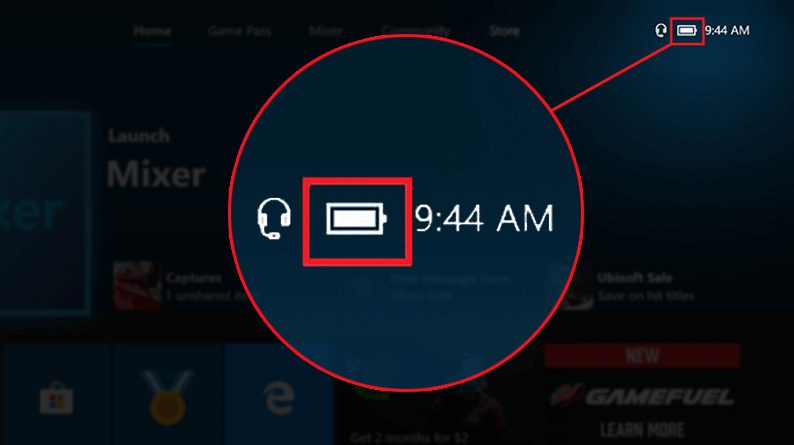
Исправление 3: Сократите расстояние между контроллером и консолью
Если ваша консоль и контроллер находятся слишком далеко друг от друга, вы можете столкнуться с проблемами подключения Xbox Remote Play. Даже беспроводные контроллеры имеют определенные ограничения по радиусу действия, за пределами которых либо пропадает сигнал, либо вы сталкиваетесь с неустойчивым соединением.
Поэтому рекомендуется держать консоль и контроллер на расстоянии не более 19-28 футов друг от друга.
Исправление 4. Устраните препятствия между консолью и контроллером.
Такие предметы, как ноутбуки, мобильные телефоны и металлические стеллажи, мешают беспрепятственному соединению между вашим контроллером и консолью. И это приводит к таким проблемам, как отсутствие подключения Xbox Remote Play.
Следовательно, вам необходимо удалить такие мешающие объекты между вашей консолью и контроллером.
Читайте также: Загрузите и обновите драйвер контроллера Xbox 360 для ПК с Windows 10.
Исправление 5: обновите прошивку вашего контроллера Xbox
Если ваш контроллер не получает регулярных обновлений прошивки, у вас могут возникнуть проблемы, такие как неработающий Xbox Remote Play. Поэтому, чтобы решить эти проблемы, вам необходимо обновить прошивку вашего контроллера. Ниже приведен пошаговый процесс, чтобы сделать это.
- нажмите Xbox кнопка.
- Перейдите к Профиль и система вариант.
- Идти к Настройки.
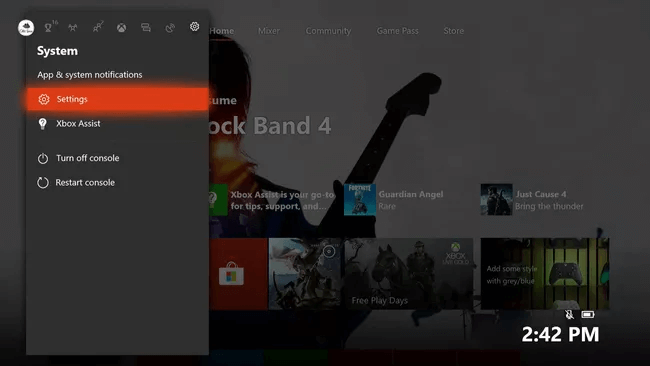
- Выбирать Устройства и соединения.
- Выбирать Аксессуары.
- Выберите Контроллер.
- Выбрать кнопка с тремя точками.
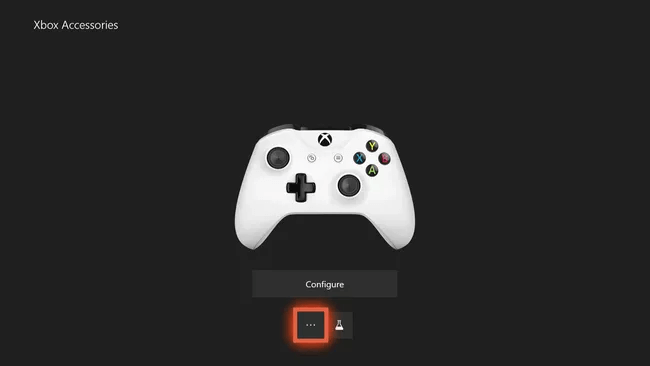
- Перейти к Версия прошивки.
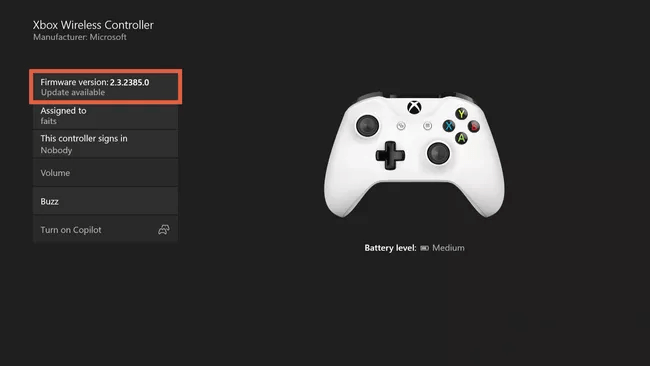
- Нажми на Обновить сейчас кнопка.
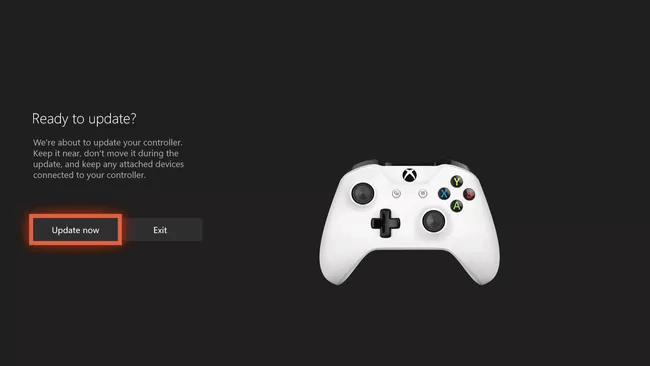
- После завершения процесса обновления выберите Закрывать.
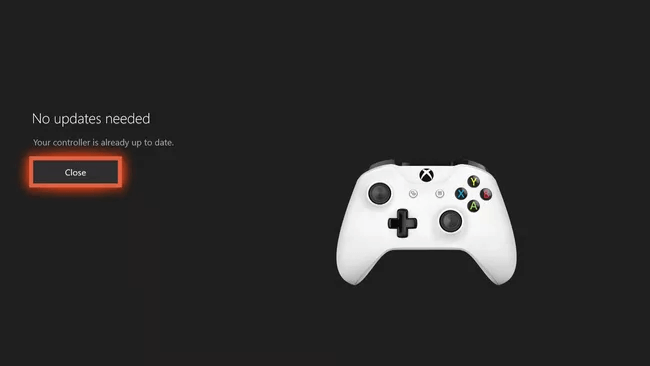
Выше мы рассмотрели, как исправить проблему с неработающим Xbox Remote Play. Теперь давайте ответим на некоторые часто задаваемые вопросы о том же.
Читайте также: Как подключить контроллер Xbox One к ПК
Часто задаваемые вопросы
Ниже мы ответим почти на все вопросы, которые могут возникнуть у вас и других наших читателей об устранении проблемы с неработающим контроллером Remote Play.
Q1. Как повторно подключить контроллер Xbox после удаленного воспроизведения?
Вы можете предпринять следующие шаги, чтобы подключить контроллер к Xbox после использования Remote Play.
- Удерживайте кнопку питания консоли примерно 10 секунд, чтобы выключить ее.
- Отключите консоль более чем на 5 минут.
- Нажмите кнопку питания на консоли, чтобы включить ее.
- Теперь подключите консоль к контроллеру.
Q2. Можно ли использовать контроллер Xbox в Remote Play?
Вы будете рады узнать, что контроллер Xbox поддерживает Remote Play. Его можно использовать без каких-либо проблем.
Q3. Можно ли играть в Xbox Remote Play без геймпада?
Да, можно играть в Xbox Remote Play без контроллера. Однако полного функционала без контроллера вы не получите.
Xbox Remote Play не работает: исправлено
В этой статье мы познакомили вас с решениями проблемы с неработающим Xbox Remote Play. Вы можете попробовать вышеуказанные исправления последовательно, пока проблема не будет решена.
Если вы знаете другие способы устранения проблемы с подключением Xbox Remote Play или у вас есть другие предложения, не стесняйтесь обращаться к нам через раздел комментариев.